您的当前位置:首页 > Kinh doanh > Hướng dẫn quay ngược phiên bản iOS bằng iFaith 正文
时间:2025-01-19 02:33:59 来源:网络整理 编辑:Kinh doanh
iFaith rất cần cho những ai chưa kịp lưu file SHSH blobs (file lưu dữ liệu ký duyệt) cũ khi notcoinnotcoin、、
iFaith rất cần cho những ai chưa kịp lưu file SHSH blobs (file lưu dữ liệu ký duyệt) cũ khi mà Apple đã tung ra phiên bản hệ điều hành iOS mới và không còn hỗ trợ iOS cũ,ướngdẫnquayngượcphiênbảniOSbằnotcoin dẫn đến việc không thể khôi phục iOS cũ trên máy chúng ta đang dùng nếu bị trục trặc. iFaith sẽ giúp chúng ta lưu SHSH blobs trực tiếp với thiết bị đang chạy iOS đó khi Apple đã đóng không cho lưu nữa.
Ví dụ như firmware của chiếc iPhone 4 của bạn đang chạy là 6.1.3 và đã được jaibreak thì bạn có thể dùng iFaith để lưu lại cho dù Apple đã không cho phép lưu SHSH blobs của các firmware này từ lâu. (iOS 6.1.3 cũng là phiên bản iOS mới nhất mà iFaith hỗ trợ lưu SHSH blobs và iPhone 4 cũng là phiên bản iPhone được iFaith hỗ trợ đầy đủ nhất).
Không những thế iFaith còn giúp chúng ta tạo dựng lại firmware (file IPSW) bằng chính SHSH blobs đã được lưu trước đó với công cụ này. Ví dụ một chiếc iPhone 4 nếu đã lưu SHSH blobs của iOS 6.1.3 thì dù nâng cấp lên iOS 7.1 vẫn có thể quay ngược lại dùng phiên bản cũ.
Lưu SHSH blobs trên iFaith
Bước 1: Tải iFaith (vào trang chủ của nhân vật iH8sn0w).
Bước 2: Giải nén file mới tải về và nhấp đúp vào file iFaith.exe.
Bước 3: Một bảng thông báo sẽ xuất hiện. Đọc các thông tin và nhấn OK để tiếp tục.
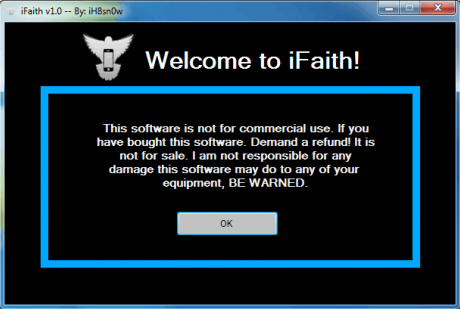 |
Bước 4: Nhấp chuột vào nút Dump SHSH Blobs để tiếp tục lưu dữ liệu chữ ký.
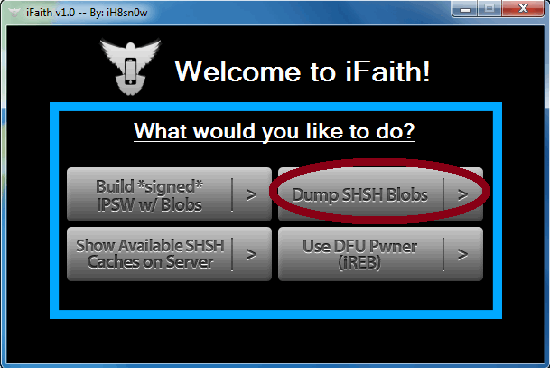 |
Bước 5: Đọc thông tin và nhấp vào Proceed khi bạn đã sẵn sàng. Và cuối cùng, nhấp chuột vào nút Let's Go! để bắt đầu quá trình.
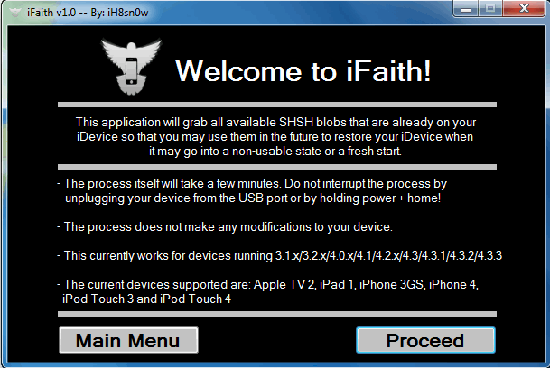 |
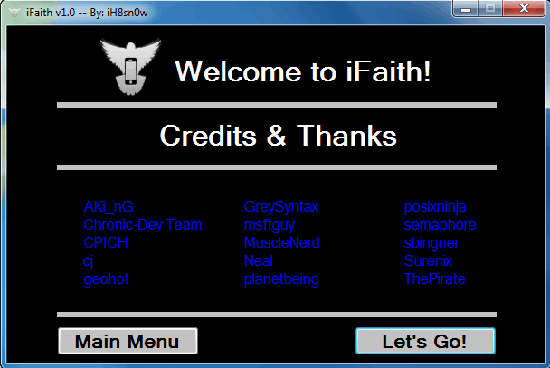 |
Bước 6: Hãy chọn Yes khi iFaith hỏi bạn xac nhận lại một lần nữa ý định lưu dữ liệu chữ ký cho thiết bị của bạn.
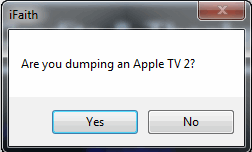 |
Bước 7: Thực hiện theo các hướng dẫn để đưa iDevice của bạn vào chế độ DFU Mode (Device Firmware Upgrade).
Đầu tiên bạn hãy nhấn nút Power và trượt sang phải để tắt iDevice của mình, sau đó nhấp chuột vào nút Start trên giao diện iFaith.
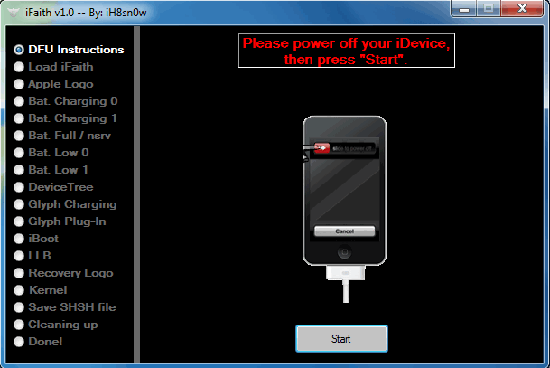 |
Giữ nút Home trong 3 giây.
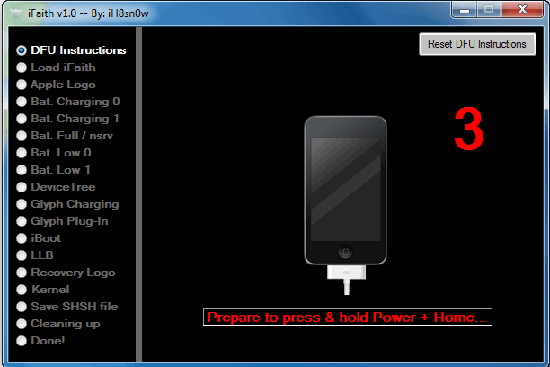 |
Nhấn giữ tổ hợp Power + Home trong vòng 10 giây.
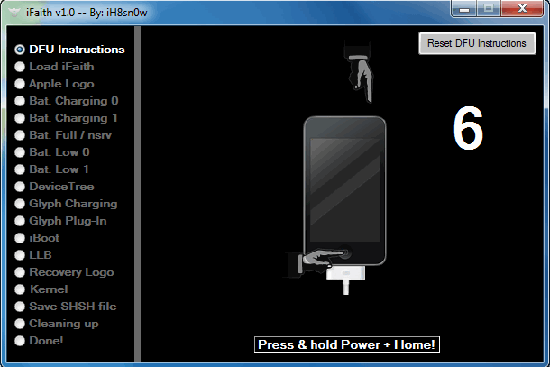 |
Sau đó bỏ nút Power, nhưng vẫn giữ nút Home trong khoảng 10 giây.
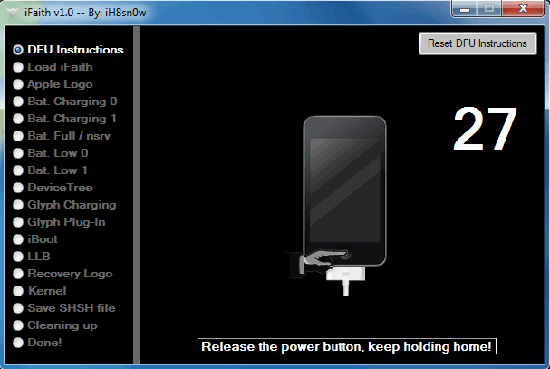 |
Sau khi thành công, iFaith sẽ xuất SHSH blobs của firmware hiện tại của bạn. Nó sẽ thực hiện hết các bước này có thể mất vài phút.
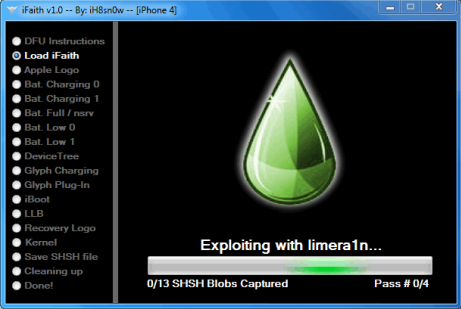 |
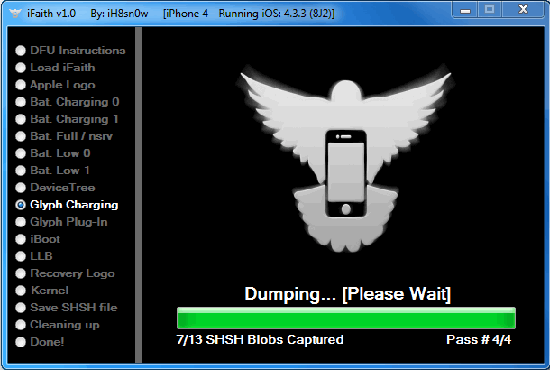 |
Bước 8: Khi hoàn thành, iFaith sẽ hỏi bạn nơi bạn chọn để lưu lại SHSH blobs.
Xây dựng đô thị thông minh để giải quyết các vấn đề bức xúc của TP.HCM2025-01-19 02:06
Kết quả bóng đá PSG 62025-01-19 01:25
Tin bóng đá 26/4: MU mua Akanji, Chelsea lấy Kounde2025-01-19 00:29
Tin bóng đá 4/5: MU khó vụ Nkunku, Arsenal mua Ruben Neves2025-01-19 00:26
Platform xuất bản điện tử: xu thế mới của thị trường sách2025-01-19 00:26
Mỹ điều thêm tàu ngầm tới Trung Đông, Iran cảnh báo tấn công Israel nhiều ngày2025-01-19 00:23
Ông Biden lần đầu tiên hé lộ lý do dừng cuộc đua vào Nhà Trắng2025-01-18 23:56
Novak Djokovic lên tiếng sau Australia trục xuất vì Covid2025-01-18 23:52
U70 lái Uber, chạy Grab như tài xế sành công ngệ2025-01-18 23:50
Máy bay Trung Quốc nổ tung tại sân bay Nhật2025-01-18 23:47
Tên mã hợp đồng tương lai Bitcoin và một vài mẹo nhỏ để kiếm lời từ dạng hợp đồng này2025-01-19 01:53
Trận hải chiến đánh chìm chiến hạm khủng nhất của Đức2025-01-19 01:46
Tuyển Việt Nam đua vé World Cup, bầu Đức giúp được gì?2025-01-19 01:42
Kết quả bóng đá Al Ahli 02025-01-19 01:05
[LMHT] WildTurlte chạm mốc 1000 điểm hạ gục tại LCS Bắc Mỹ2025-01-19 00:34
Ngày này năm xưa: Trận chiến đẫm máu giữa quân Mỹ và phát xít Nhật2025-01-19 00:27
Hướng dẫn đổi môn học tự chọn của Bộ GD2025-01-19 00:27
Ngày này năm xưa: Cuộc giải cứu con tin táo bạo của đặc nhiệm Israel2025-01-19 00:25
Samsung đặt mục tiêu ra mắt loa thông minh nửa đầu 20182025-01-19 00:25
Nga xây dựng tuyến phòng thủ mới ở gần nhà máy hạt nhân Kursk2025-01-19 00:03